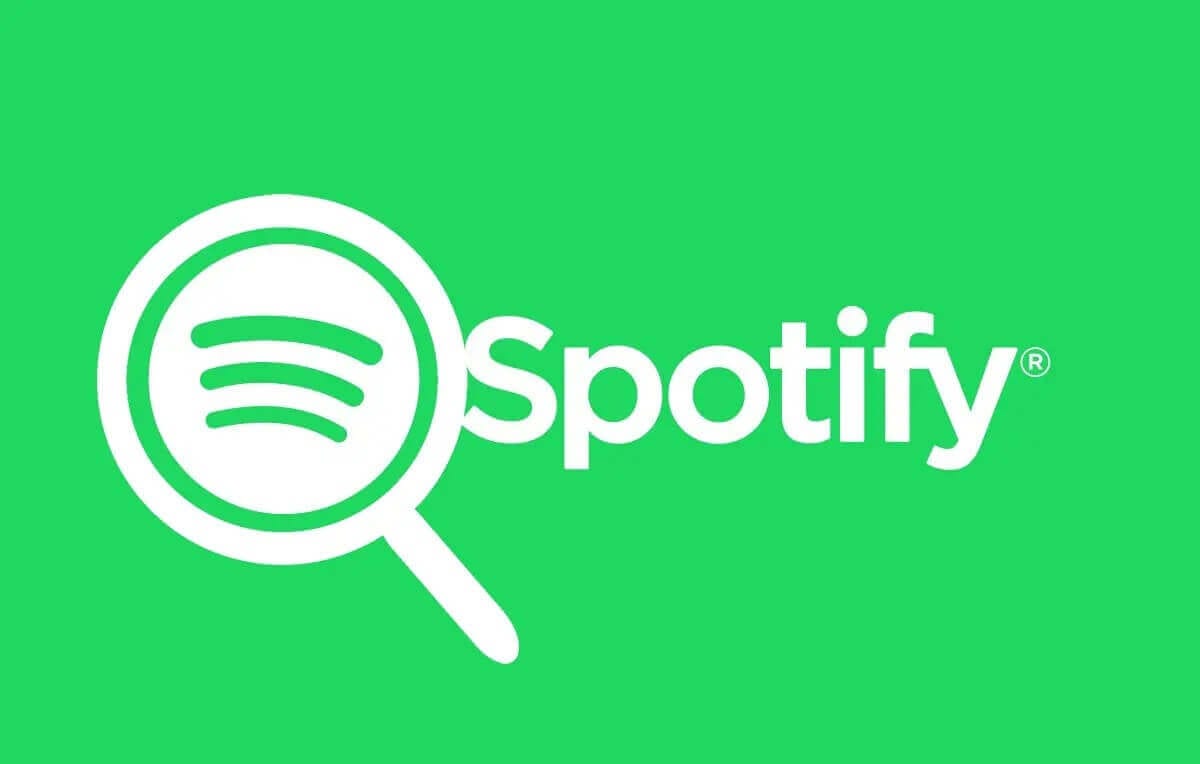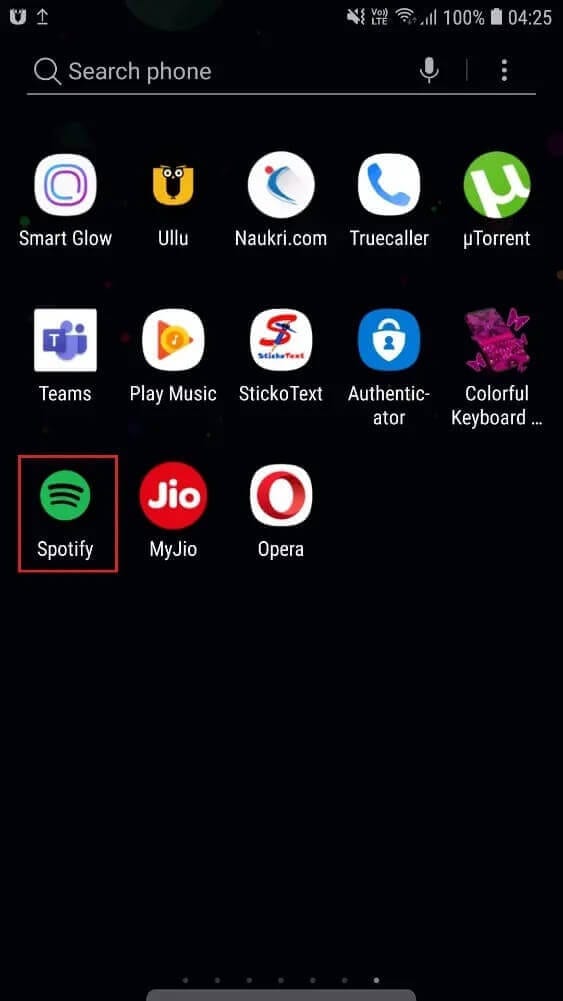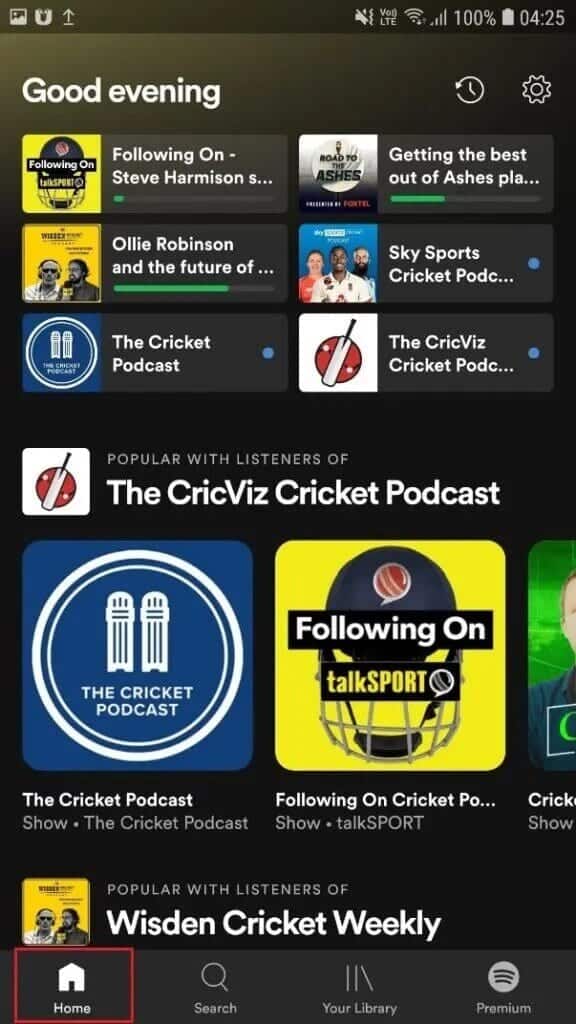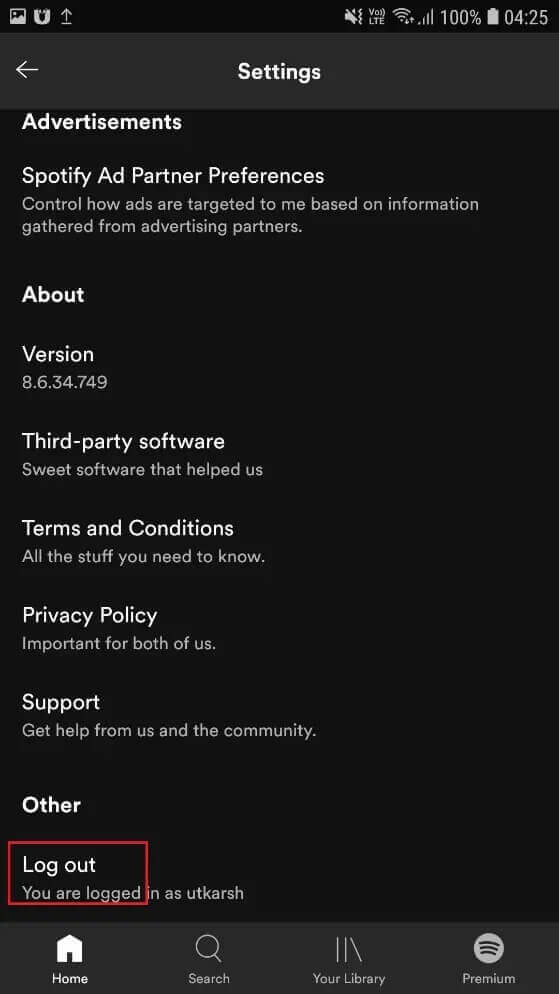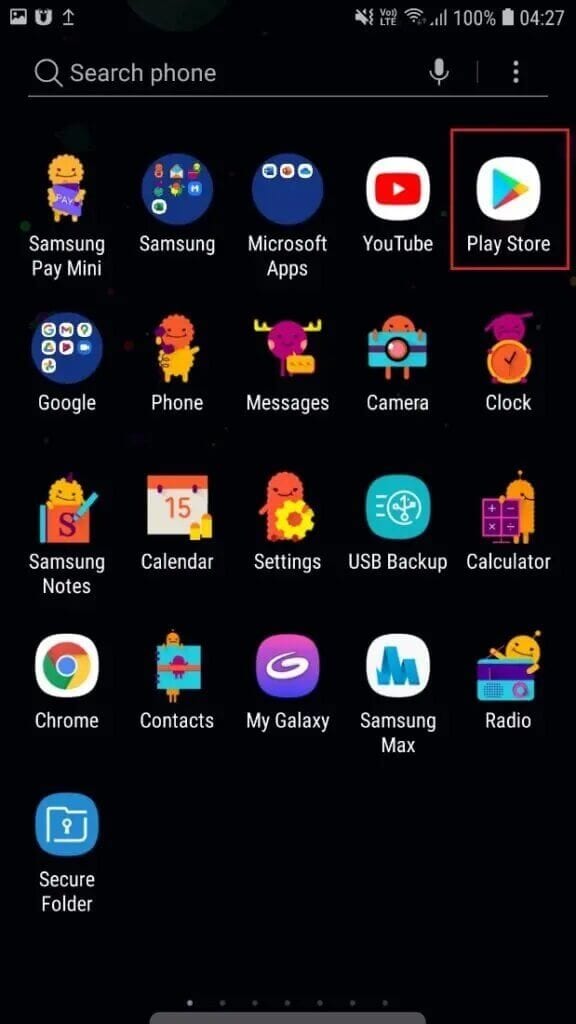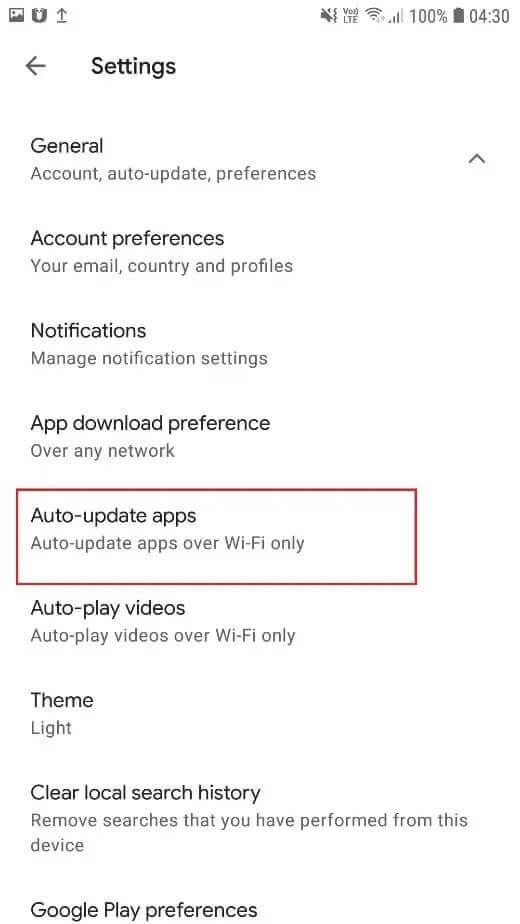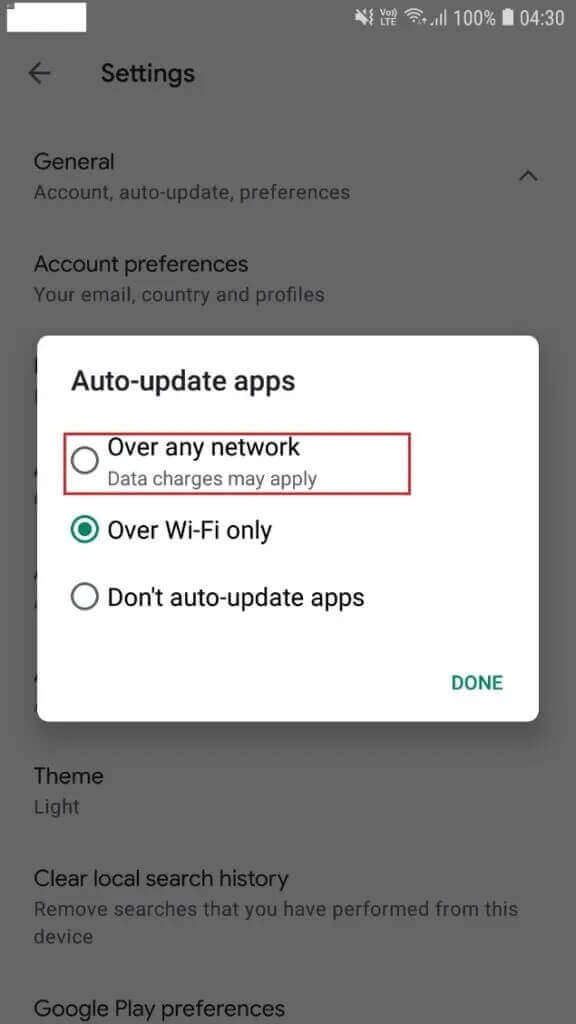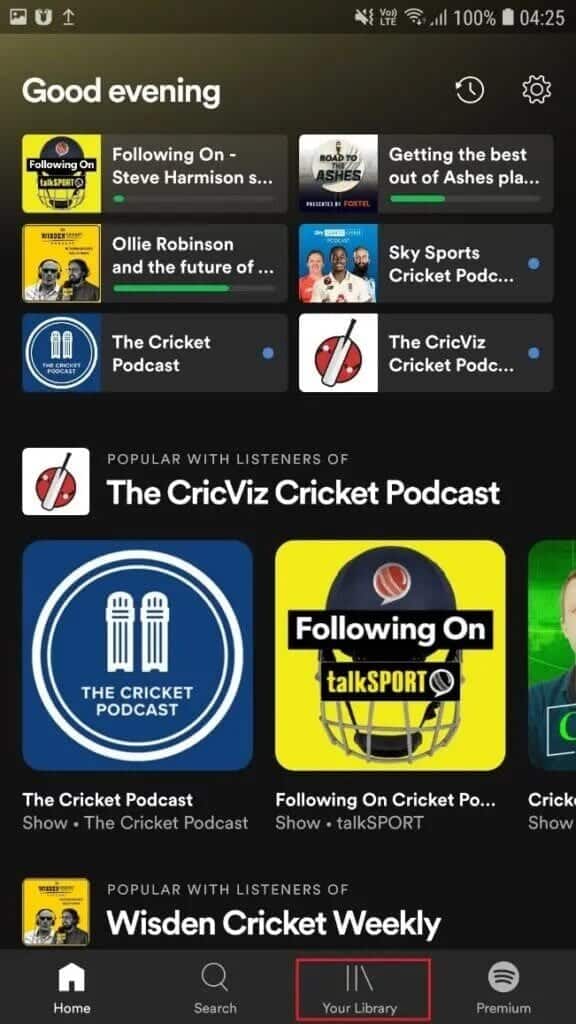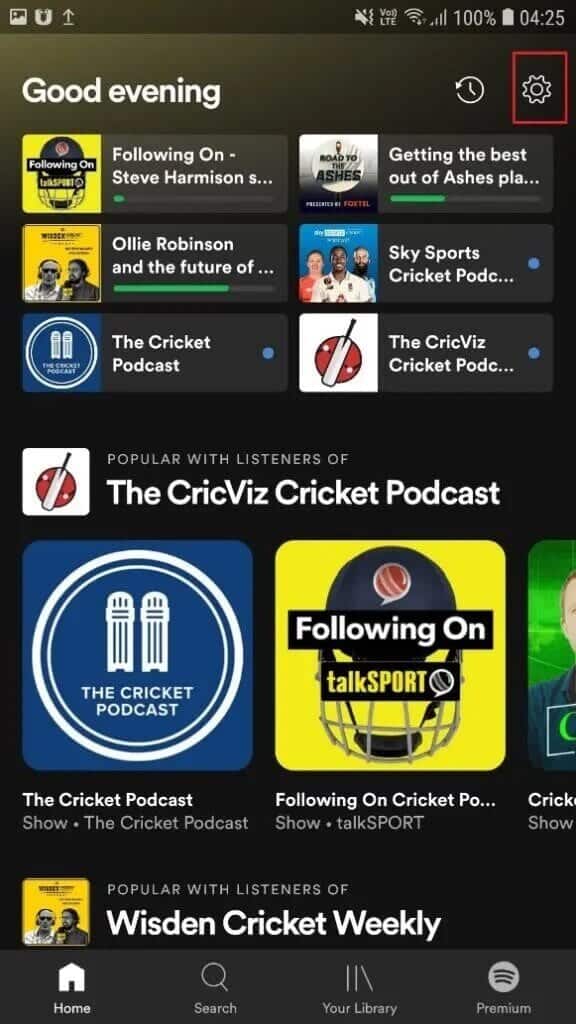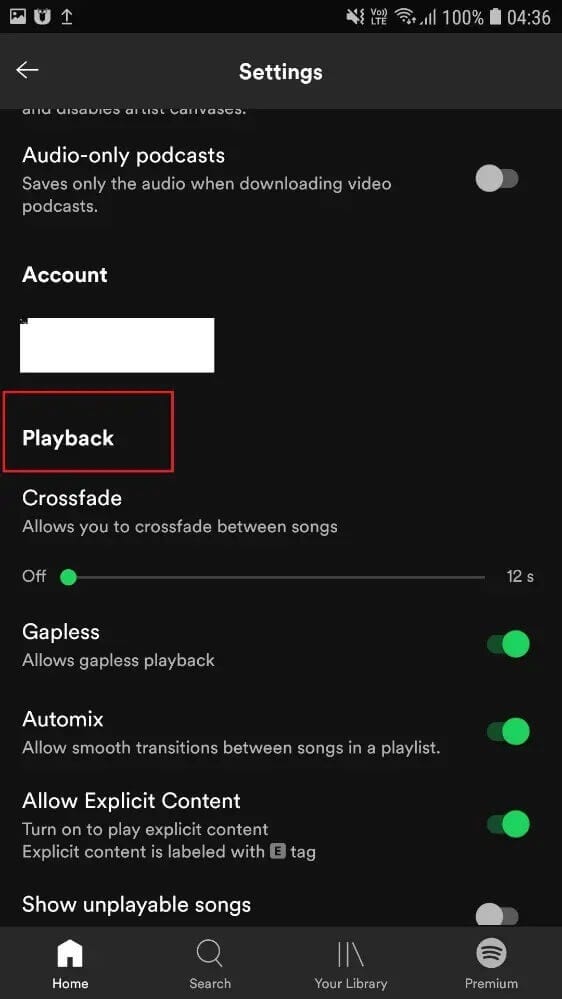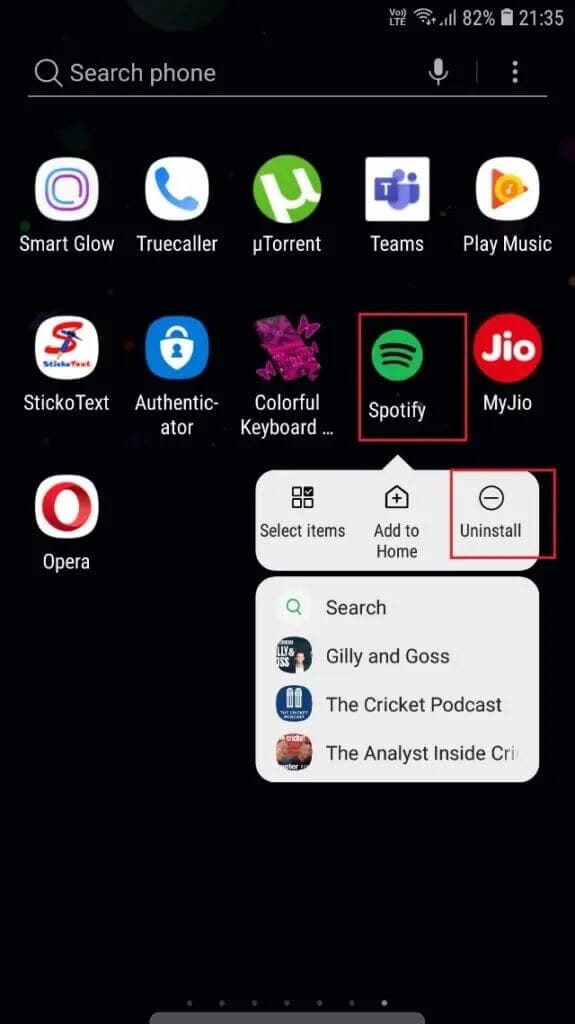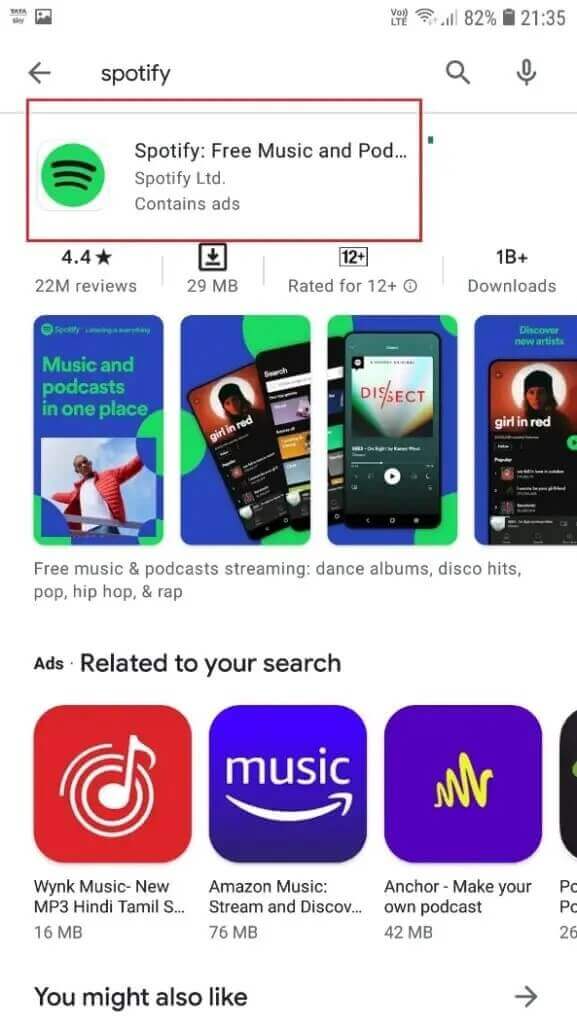كيفية إصلاح عدم عمل بحث Spotify
هل أنت غير قادر على استخدام خيار البحث على Spotify؟ دعونا نناقش كيفية إصلاح مشكلة عدم عمل البحث في Spotify في هذا الدليل.
Spotify هو نظام أساسي لتدفق الصوت ، والذي يوفر الوصول إلى ملايين المسارات والخدمات الصوتية الأخرى ، مثل البودكاست والأغاني ، لأعضائها. يقدم عضوية مجانية مع الإعلانات والميزات المقيدة بالإضافة إلى الإصدار المتميز بدون إعلانات والوصول غير المقيد إلى خدماته.
ما هي مشكلة عدم عمل بحث Spotify؟
ينبثق هذا الخطأ على نظام Windows 10 الأساسي عندما تحاول الوصول إلى أغنيتك المفضلة باستخدام مربع البحث المتوفر على Spotify.
يتم عرض رسائل خطأ مختلفة ، مثل “الرجاء المحاولة مرة أخرى” أو “حدث خطأ ما”.
ما هي أسباب عدم عمل بحث Spotify؟
لا يُعرف الكثير عن أسباب هذه المشكلة. ومع ذلك ، تم تقييم هذه الأسباب الشائعة:
1. ملف التطبيق تالف / مفقود: هذا هو السبب الرئيسي لهذه المشكلة.
2. Spotify bugs: يسبب مشاكل لا يمكن إصلاحها إلا عندما يقوم النظام الأساسي بتحديث نفسه.
كيفية إصلاح مشكلة عدم عمل بحث Spotify
دعنا الآن نلقي نظرة على بعض الحلول السريعة لهذه المشكلة. هنا ، اتخذنا هاتف Android لشرح الحلول المختلفة لخطأ البحث في Spotify الذي لا يعمل.
الطريقة 1: أعد تسجيل الدخول إلى Spotify
أسهل طريقة لحل هذه المشكلة هي تسجيل الخروج من حساب Spotify الخاص بك ثم تسجيل الدخول مرة أخرى. هذه هي الخطوات لإعادة تسجيل الدخول إلى Spotify:
1. افتح تطبيق Spotify على الهاتف ، كما هو موضح هنا.
2. اضغط على الصفحة الرئيسية على شاشة Spotify كما هو موضح.
3. الآن ، اختر “الإعدادات” بالنقر فوق رمز الترس كما هو موضح أدناه.
4. قم بالتمرير لأسفل وانقر فوق خيار تسجيل الخروج كما هو موضح.
5. اخرج من تطبيق Spotify وأعد تشغيله.
6. أخيرًا ، قم بتسجيل الدخول إلى حساب Spotify الخاص بك.
انتقل الآن إلى خيار البحث وتأكد من حل المشكلة.
الطريقة 2: تحديث Spotify
يعد الحفاظ على تحديث تطبيقاتك طريقة رائعة للتأكد من بقاء التطبيقات خالية من الأخطاء والأعطال. ينطبق نفس المفهوم على Spotify أيضًا. دعونا نرى كيفية تحديث تطبيق Spotify:
1. انتقل إلى متجر Google Play على جهاز Android الخاص بك كما هو موضح.
2. اضغط على أيقونة الحساب الخاص بك مثل صورة الملف الشخصي وحدد الإعدادات. الرجوع إلى الموافقة المسبقة عن علم معين.
3. ابحث في Spotify وانقر على زر التحديث.
ملاحظة: إذا كان التطبيق قيد التشغيل بالفعل في أحدث إصدار ، فلن يتوفر خيار تحديث.
4. لتحديث النظام الأساسي يدويًا ، انتقل إلى الإعدادات> تطبيقات التحديث التلقائي كما هو موضح هنا.
5. حدد الخيار المسمى عبر أي شبكة كما هو موضح. سيضمن ذلك تحديث Spotify عند الاتصال بالإنترنت ، سواء كان ذلك من خلال بيانات الجوال أو عبر شبكة Wi-Fi.
انتقل الآن إلى خيار البحث على Spotify وتأكد من حل المشكلة.
الطريقة 3: تعطيل وضع Spotify Offline
يمكنك محاولة تعطيل وضع Spotify في عدم الاتصال إذا لم تعمل ميزة البحث بشكل صحيح عبر الإنترنت. دعنا نرى خطوات تعطيل وضع عدم الاتصال في تطبيق Spotify:
1. قم بتشغيل Spotify. اضغط على خيار الصفحة الرئيسية كما هو موضح.
2. اضغط على مكتبتك كما هو موضح.
3. انتقل إلى “الإعدادات” من خلال النقر على رمز الترس المحدد.
4. حدد التشغيل على الشاشة التالية كما هو موضح.
5. حدد موقع وضع عدم الاتصال وقم بتعطيله.
تحقق مما إذا كان هذا سيؤدي إلى حل المشكلة ؛ إذا لم يكن كذلك ، فانتقل إلى الطريقة التالية.
الطريقة 4: إعادة تثبيت Spotify
تتمثل الطريقة الأخيرة لحل هذه المشكلة في إعادة تثبيت تطبيق Spotify لأن المشكلة على الأرجح ناتجة عن ملفات تطبيق تالفة أو مفقودة.
1. اضغط مع الاستمرار على أيقونة Spotify وحدد إلغاء التثبيت كما هو موضح.
2. الآن ، أعد تشغيل هاتف Android.
3. انتقل إلى متجر Google Play كما هو موضح في الطريقة الثانية – الخطوتين 1-2.
4. ابحث عن تطبيق Spotify وقم بتثبيته كما هو موضح أدناه.
نأمل أن يكون دليلنا مفيدًا وأن تكون قادرًا على إصلاح مشكلة البحث في Spotify التي لا تعمل. دعنا نعرف الطريقة التي عملت من أجلك. إذا كان لديك أي تعليقات / استفسارات ، فقم بإسقاطها في مربع التعليقات.